SAP360
SAP360软件获取、安装和配置
苏州费用报销操作说明
本文档使用 MrDoc 发布
-
+
首页
苏州费用报销操作说明
# 1 目的与作用 指导和规范苏州人员报销操作,准确快捷地录入内容,提升工作效率 # 2 费用报销 说明:适用于苏州人员; ## 2.1 路径 路径:共济ERP → 共济事务管理 →费用报销; 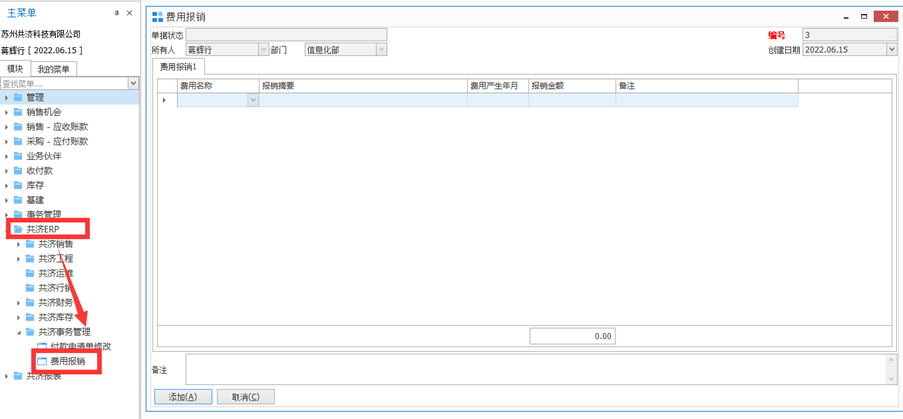 ## 2.2 表头  说明: * + **所有人、部门、编号、创建日期、单据状态:**系统默认,不需要录入,也不允许修改; ## 2.3 表体 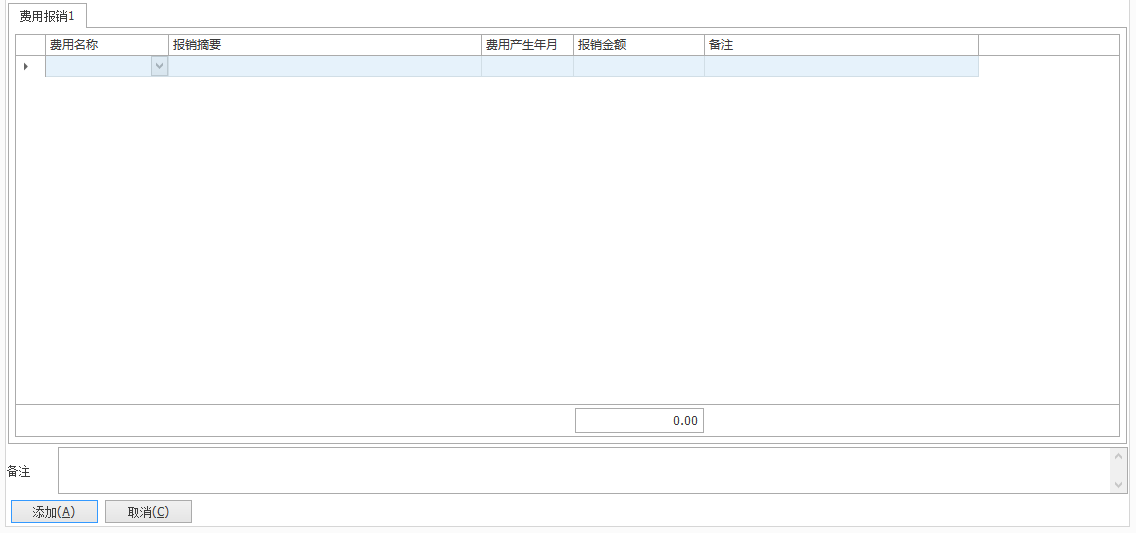 说明: * + **费用名称:**必填,下拉选择,此行报销费用的名称; + **报销摘要:**必填,此行报销具体的事项描述; + **费用产生年月**:必填,此行费用产生的实际年份月份; + **报销金额:**必填,此行费用实际产生的金额; + **行备注:**选填,此行的说明; + **备注:**选填,本单的说明; # 3 操作方法 ## 3.1 费用报销 1. 打开单据(如果不是添加状态,需点击上面的添加按钮); 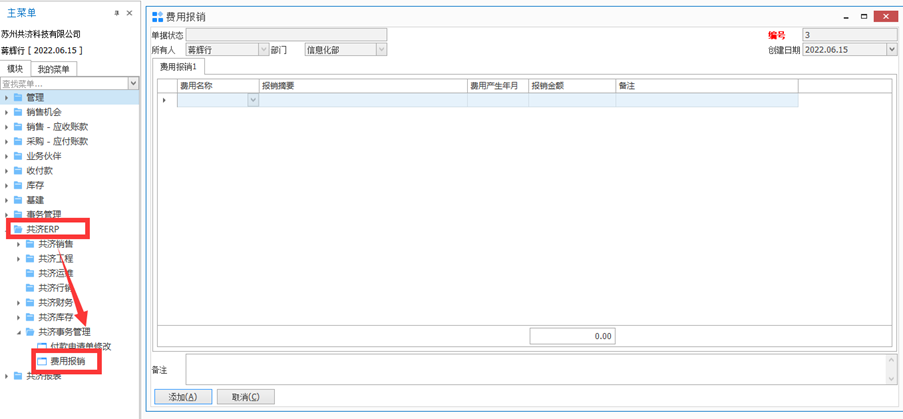 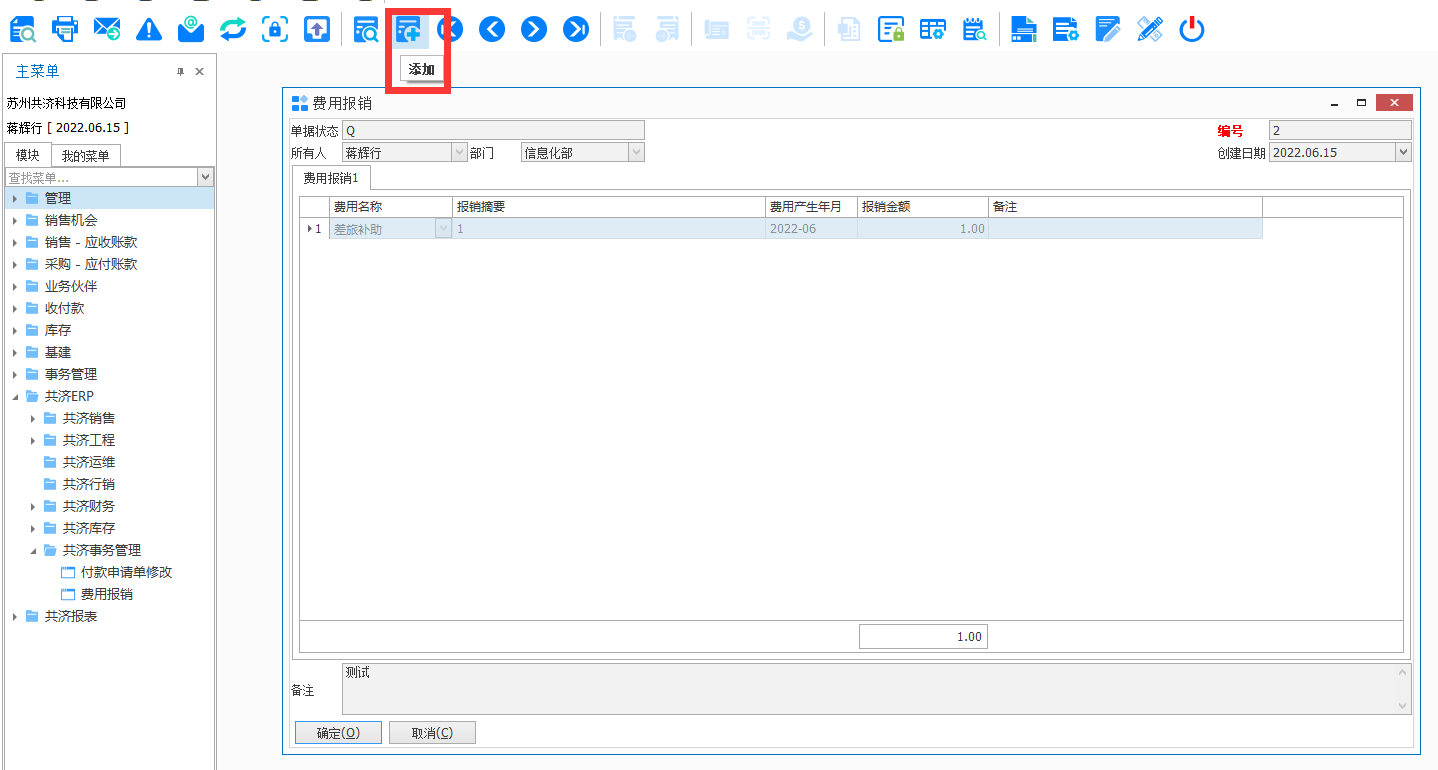 2. 填入明细行相关内容; 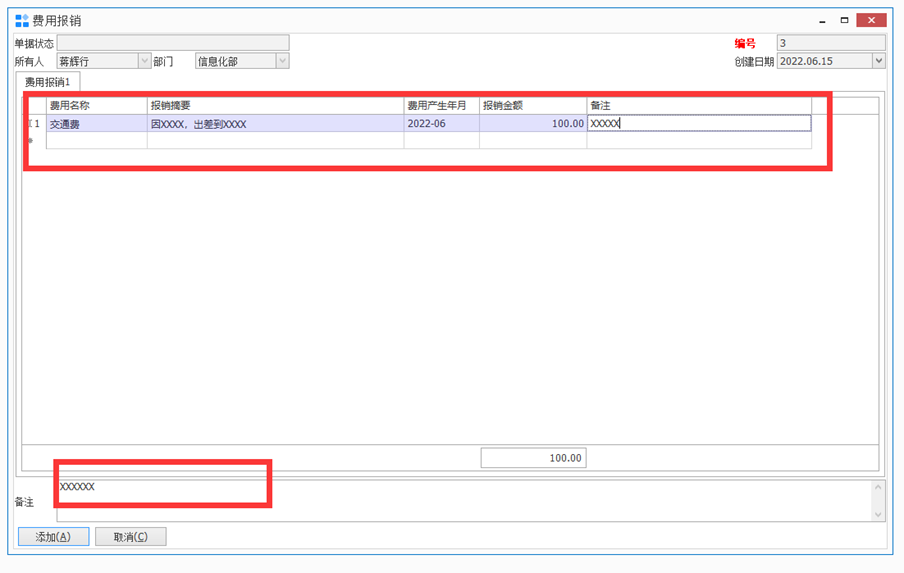 3. 检查填入数据准确无误后,添加添加,系统会弹出审批流程对话框,可以填入注释; 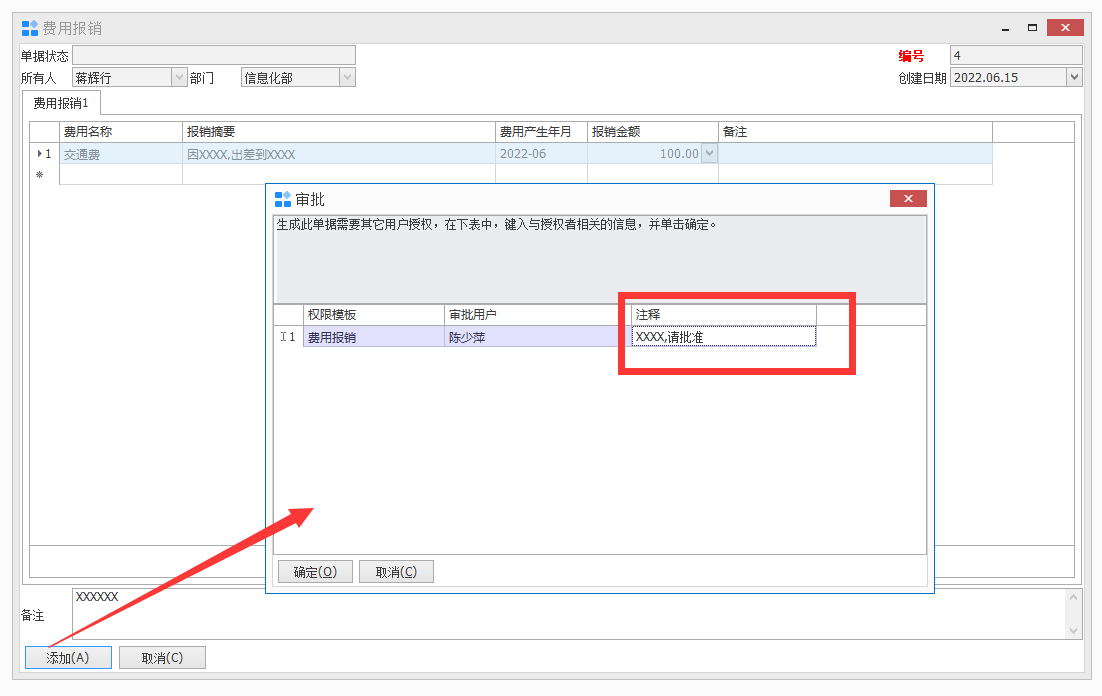 4. 点击确定后,系统会自动发起流程,目前系统流程:制单人发起流程---总部工程助理审批(陈少萍(工程助理))---方海审批---财务审批; 注意: (1) 金额不能小于等于0; (2) 明细行必须至少有一行数据; ## 3.2 审批操作 1)提单人先提交单据; 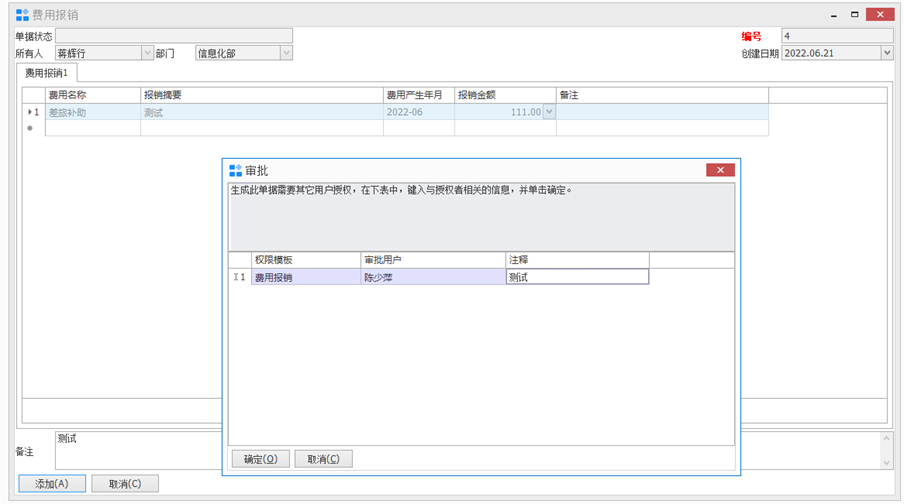 2)提单人/审批人可以点击工具栏的三角形感叹号图标,进入消息管理器,看到刚刚提交审批的单据; 红色数字表示未读消息数量,点击阅读后,会自动减少; 最右边的全部可以点击下拉框,选择自己需要看的分组信息; 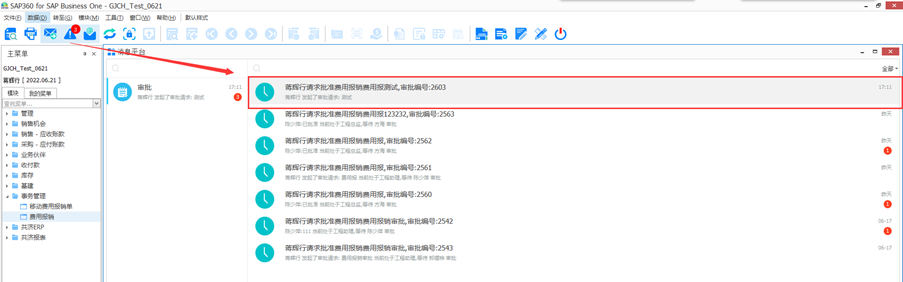 点击某一条消息,可以进入到此单据的审批/聊天界面,可以发送消息,此单审批流中的人员都可以看到: 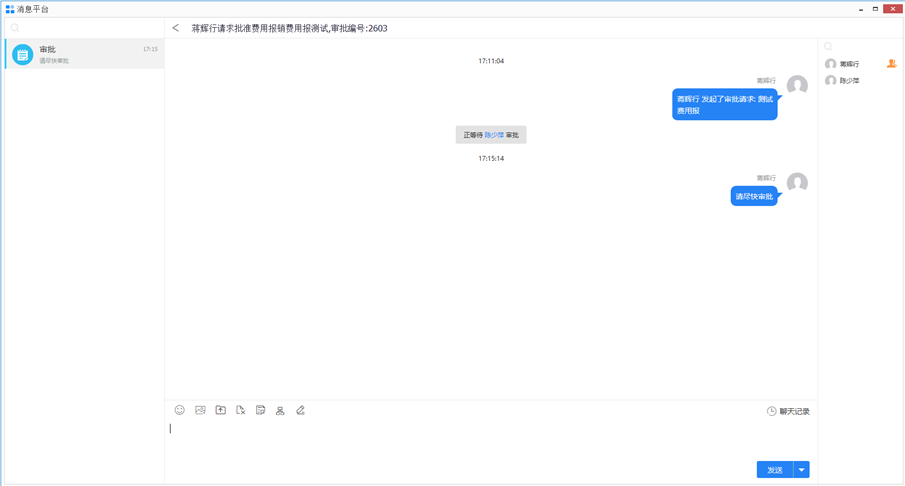 3)如果提交的单据有问题,提单人可以撤销; 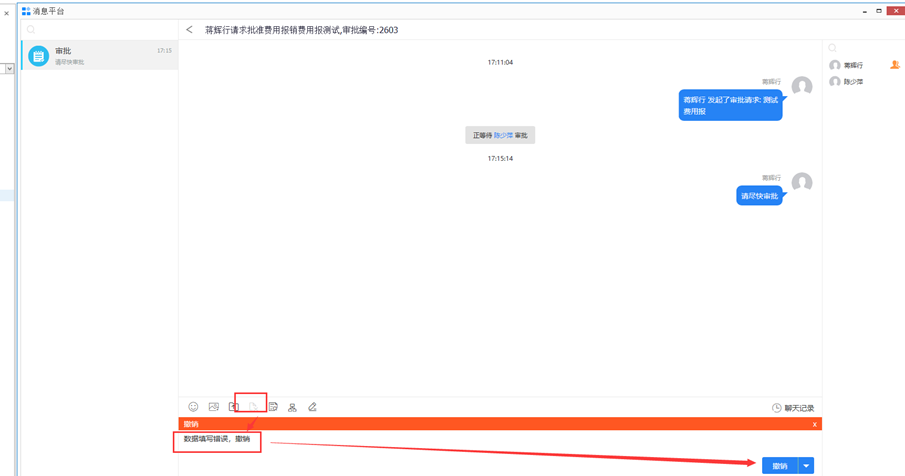 4)提单人或者其关联人,可以查看审批进度;第一个到倒数第二个绿色表示已经审批的节点,最后一个绿色表示当前进行的节点,蓝色表示还未审批的节点; 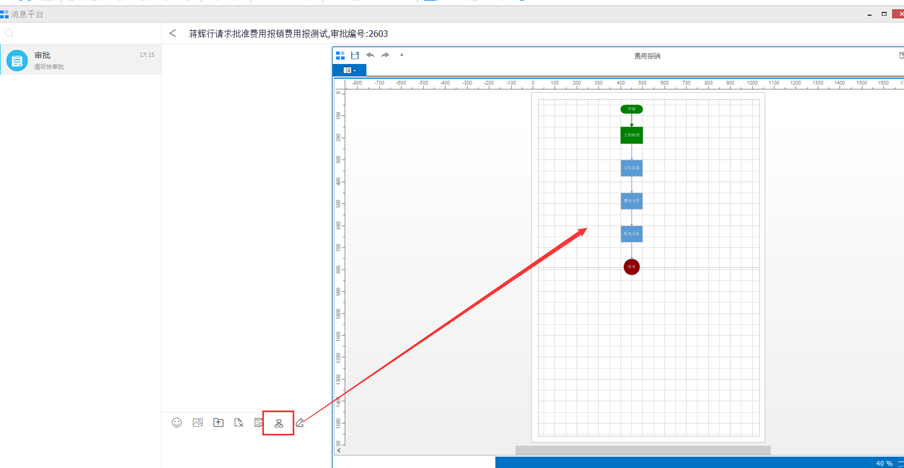 点击倒数第一个绿色方块,可以查看当前正在审批的人员;(蓝色方块无法查看审批人) 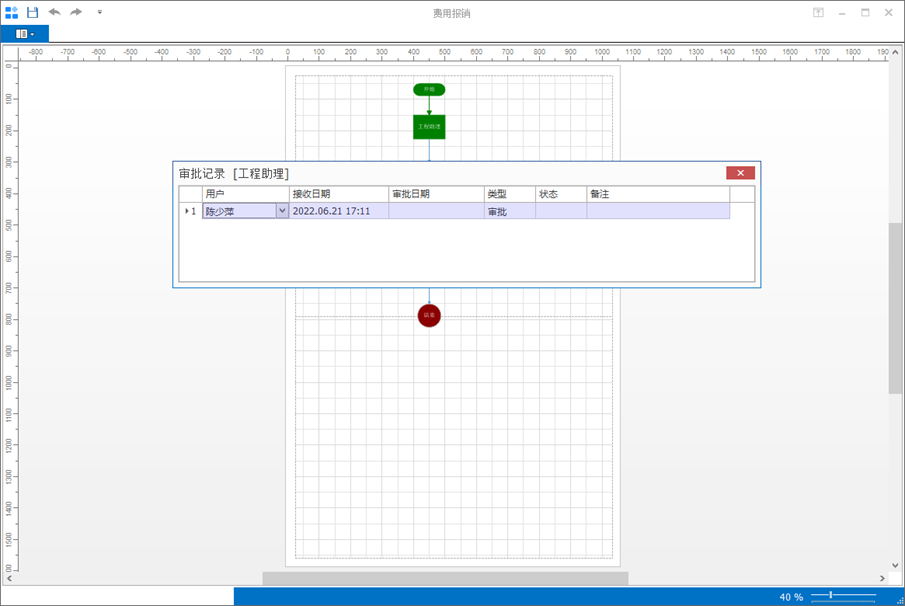 也可以在消息列表里面看到当前审批人; 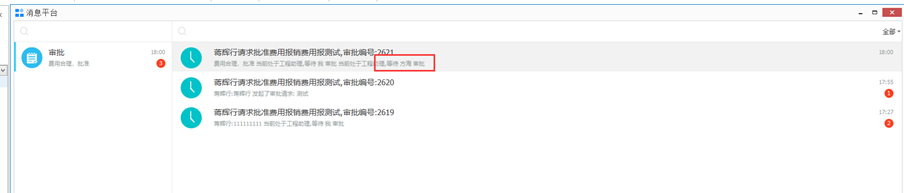 5)提单人或者审批人可以点击聊天框的标题,链接到单据界面; 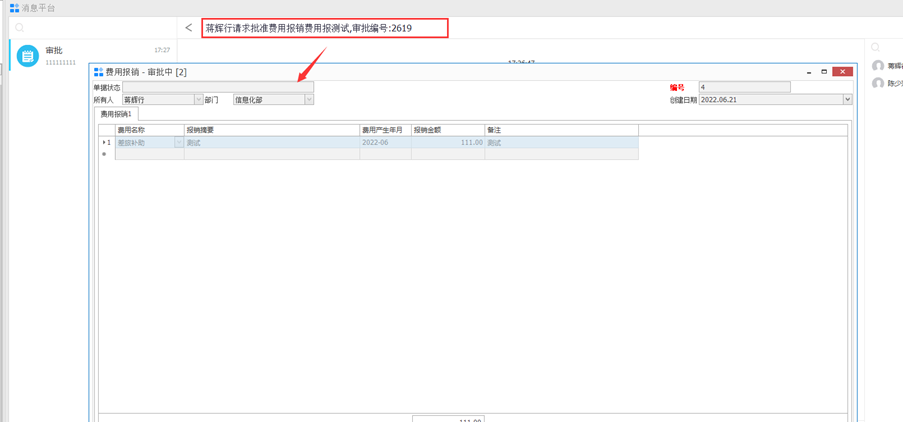 6)如果下一个节点审批人目前在已登录状态,会有短暂的消息提醒; 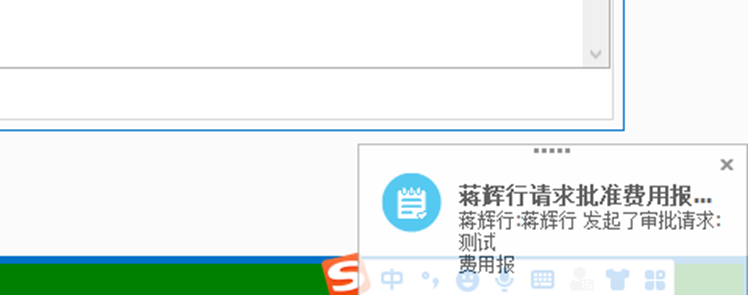 7)审批人点击感叹号进入消息管理器后,进入对应审批单据,点击批准按钮,填上批准留言,点击批准,就算完成此节点的审批了; 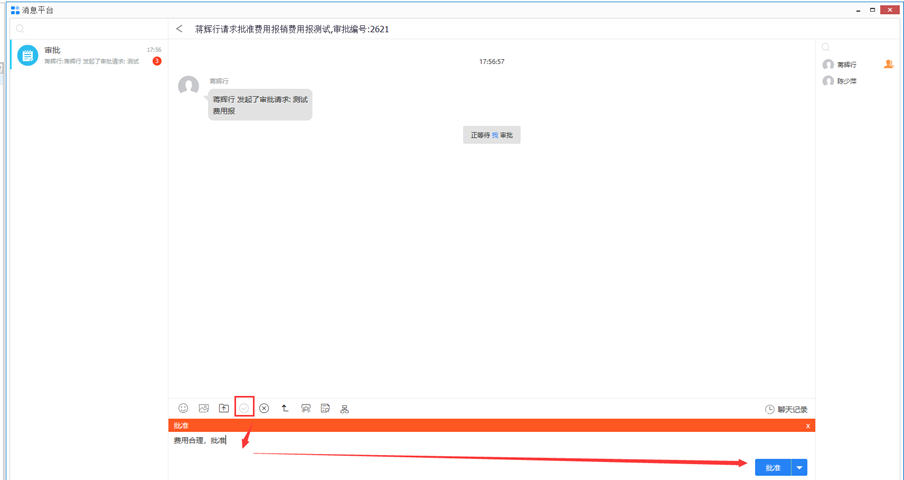 8)最后一个人审批完成后,消息列表会变成绿色打钩的图标,并且会自动生成正式单据;  # 4 注意事项 ## 4.1 注意事项说明 1. 费用报销务必按照财务规章制度执行;
郑熠桦
2022年6月29日 15:21
分享文档
收藏文档
上一篇
下一篇
微信扫一扫
复制链接
手机扫一扫进行分享
复制链接
关于 MrDoc
觅道文档MrDoc
是
州的先生
开发并开源的在线文档系统,其适合作为个人和小型团队的云笔记、文档和知识库管理工具。
如果觅道文档给你或你的团队带来了帮助,欢迎对作者进行一些打赏捐助,这将有力支持作者持续投入精力更新和维护觅道文档,感谢你的捐助!
>>>捐助鸣谢列表
微信
支付宝
QQ
PayPal
下载Markdown文件
分享
链接
类型
密码
更新密码